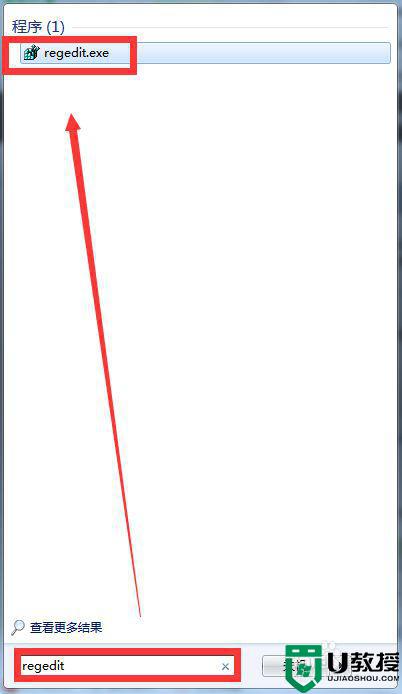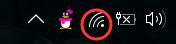为什么电脑桌面右击没有反应 电脑桌面右击没有反应的修复方法
近期,一些小伙伴说电脑桌面右击没有反应,只有一个小圈圈在旁边转着,这意味着不能新建文件夹,不能选择属性、不能刷新等等一系列操作,为什么会这样?检查鼠标设备是正常的,这可能是系统设置出现问题了,别担忧,本篇教程和大家细说一下电脑桌面右击没有反应的修复方法。

方法一:
1、点击开始按钮,输入【regedit】确定,点击regedit.exe打开注册表编辑器。
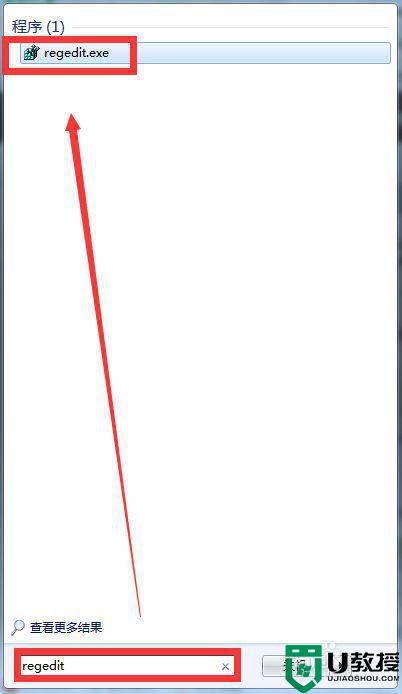
2、按照以下路径展开注册表:
HKEY_CURRENT_USERSoftwareMicrosoftWindowsCurrentVersionPoliciesExplorer。
首先找到HKEY_CURRENT_USER双击展开,找到Software。
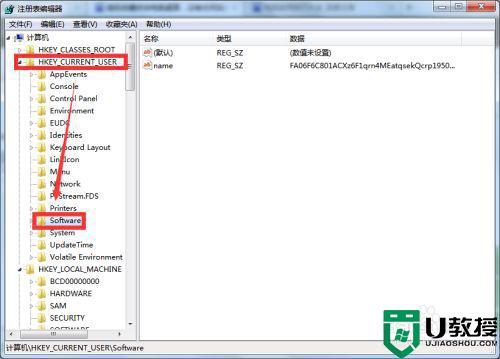
3、双击展开Software,找到Microsoft。
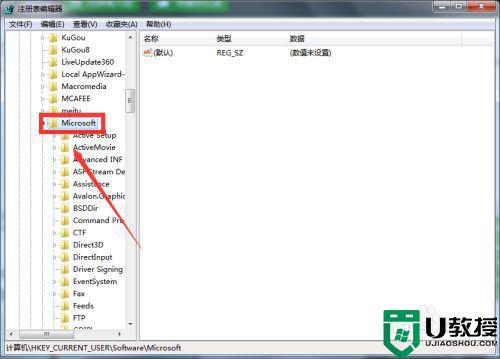
4、接下来双击展开Microsoft后,依次找到并展开WindowsCurrentVersionPolicies。
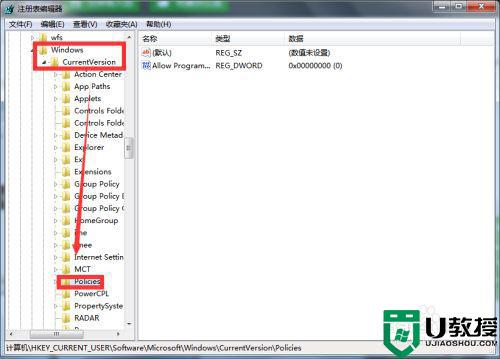
5、最后双击展开Policies,在Policies对应的右侧窗口找到NoViewContextMenu,右键单击NoViewContextMenu选择【删除】。
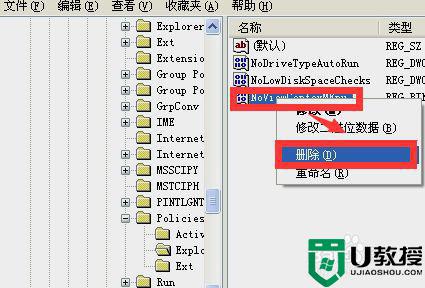
6、然后在弹出的确认数值删除对话框中,点击【是】后退出注册表编辑器,回到桌面后,再次单击鼠标右键,就会发现鼠标右键有反应啦!
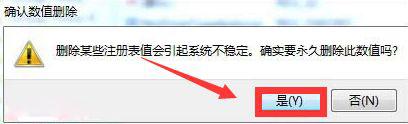
方法二:
1、打开360卫士,选择【人工服务】。

2、搜索需要解决的问题。
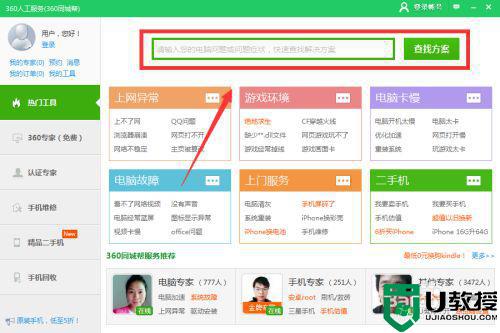
3、输入【鼠标右键无反应】,点击【查找方案】。
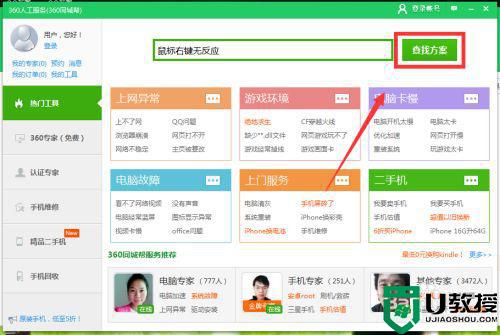
4、这时页面就会列出很多关于鼠标右键无反应的解决办法,任意选择一个点击【查看方案】。
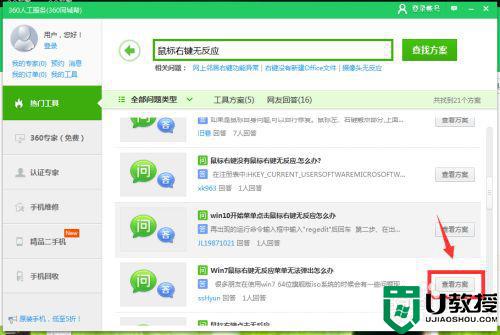
5、然后按照里面的操作进行问题解决即可。
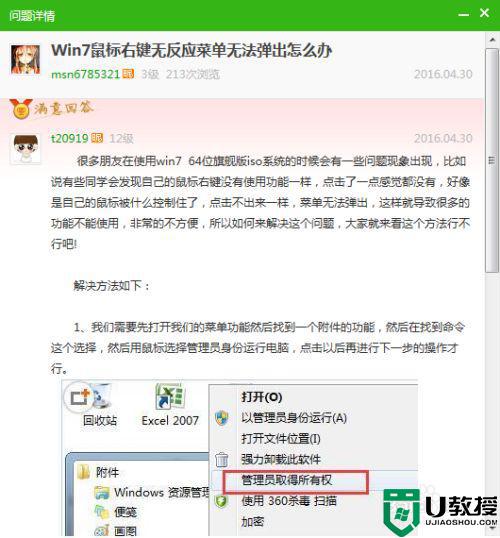
电脑在使用过程中总避免不了出现一些问题,关于电脑桌面右击没有反应的问题,大家及时参考以上教程修复即可。